手机腾讯课堂学生端麦克风怎么打开
浏览:153日期:2024-04-15 17:43:11
我们在使用腾讯课堂学生端的时候,可能小伙伴在看网课直播的过程中想要和老师进行语音的互动。那么对于手机腾讯课堂学生端麦克风怎么打开,小编觉得我们可以在老师直播的时候发起举手,我们可以举手互动的时候,点击选中,等待老师选择发言即可。详细内容就来看下小编是怎么做的吧~

1.我们只有当老师那边发起举手后,我们点击举手,然后等待老师点名上台即可对话。
2.不然正常情况下是无法自己直接开麦的。
腾讯课堂怎么看直播回放:
1.打开手机腾讯课堂。
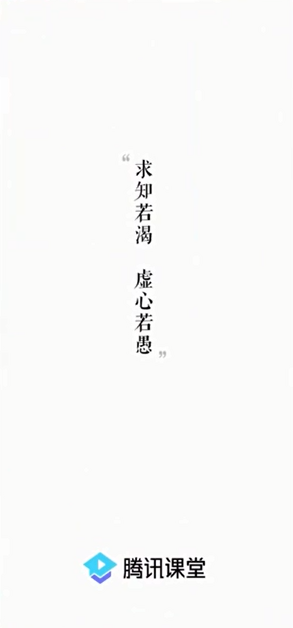
2.进入后点击底部“课程表”。
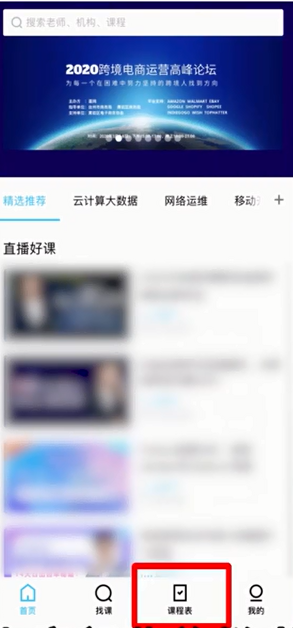
3.选择需查看回放的课程并点击。
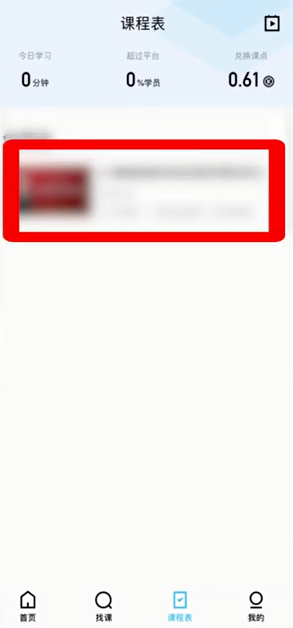
4.点击进入选择章节,点击“查看”即可。
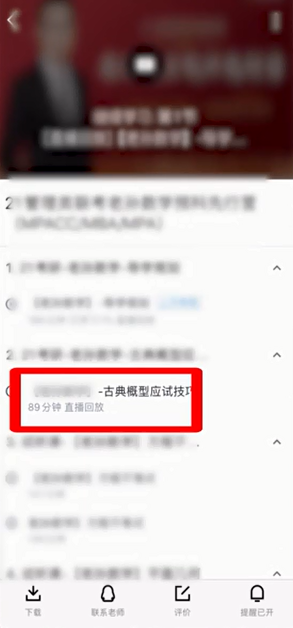
>>>腾讯课堂怎么修改名字昵称
>>>腾讯课堂怎么看自己看了多少时长
>>>腾讯课堂怎么看直播回放
>>>腾讯课堂老师可以看到学生本人吗
>>>腾讯课堂学生端怎么搜id进教室
以上就是小编给各位小伙伴带来的手机腾讯课堂学生端麦克风怎么打开的所有内容,希望你们会喜欢。更多相关教程请收藏优爱好网~
以上就是手机腾讯课堂学生端麦克风怎么打开的全部内容,望能这篇手机腾讯课堂学生端麦克风怎么打开可以帮助您解决问题,能够解决大家的实际问题是优爱好网一直努力的方向和目标。
标签:
腾讯
上一条:疯读小说兑换手机是真的吗下一条:ps暂存盘已满换了也没用怎么办
相关文章:
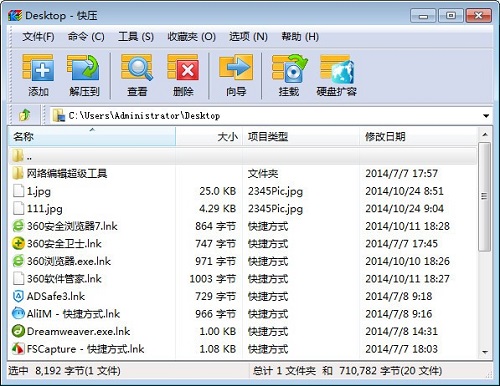
 网公网安备
网公网安备